Win10优化指南:装机之家教你如何为电脑瘦身提升电脑系统流畅度
两个人使用相同的系统,一样的配置的电脑,而系统流畅性肯定不一样,因为懂电脑的人都懂得如何正确使用电脑,更好的优化系统,让电脑更加流畅,自然用起来更加舒服。今天装机之家带来一个Win10优化指南,来为你的电脑进行一次大瘦身,相信在系统流畅性更胜一筹。

为电脑瘦身提升电脑系统流畅度
一、系统垃圾文件清理
我们可以利用360杀毒软件下的垃圾清理工具,全方面清理系统垃圾,缓存文件等,对于喜欢方便的用户十分适合,当然也可以手动进行清理,具体如下。
1、首先我们双击桌面上的“此电脑”图标,打开电脑磁盘。
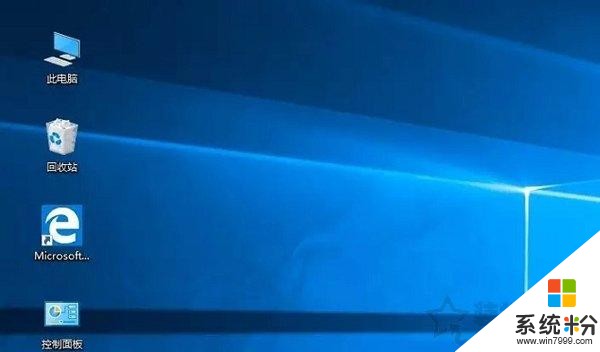
2、鼠标右键点击C盘,弹出菜单之后,选择“属性”,如下图所示。

3、我们在点击“磁盘清理”按钮,如下图所示。
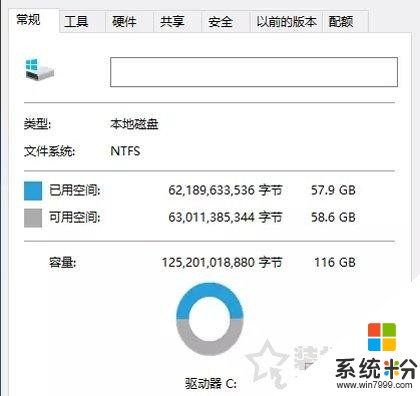
4、再点击【清理系统文件】按钮,如下图所示。
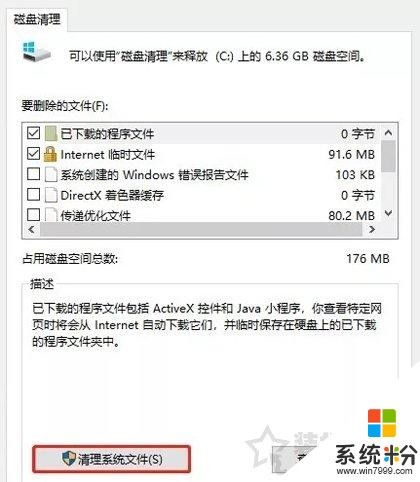
5、下面系统会自动计算清理多少磁盘空间,等待一段时间。
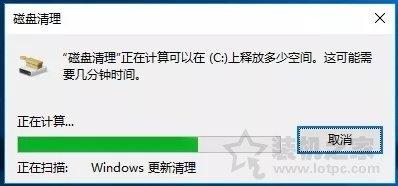
以上勾选的只是internet临时文件与已经下载的程序文件的清理,同时我们还可以勾选其它的垃圾文件,进行清理。
6、如下图所示,勾选需要清理的系统文件,如下图所示。
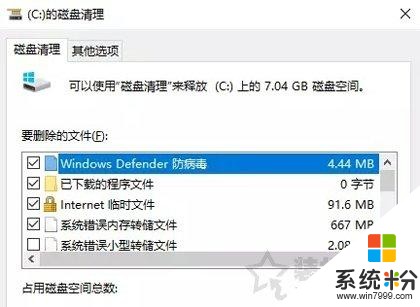
7、点击确定即可清理。

7、我们来看一下清理之前与清理之后的C盘容量进行对比,可用空间节省了好几个G的空间。
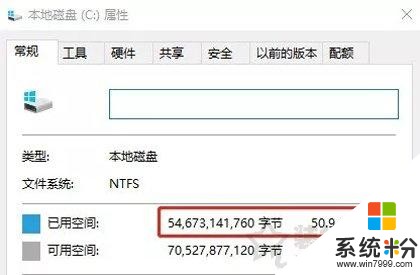
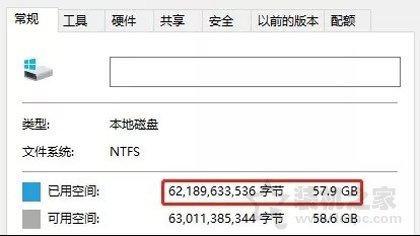
二、卸载多余用不到的软件
没有用的多余软件,都将它清理掉,留着占硬盘空间,还有的垃圾多余软件自启,占用系统资源,尤其是杀毒软件之类的,保留一个即可。
1、至于Win10系统如何卸载多余软件,我们鼠标右键点击Win10“开始菜单”,弹出菜单之后,点击控制面板,如下图所示。
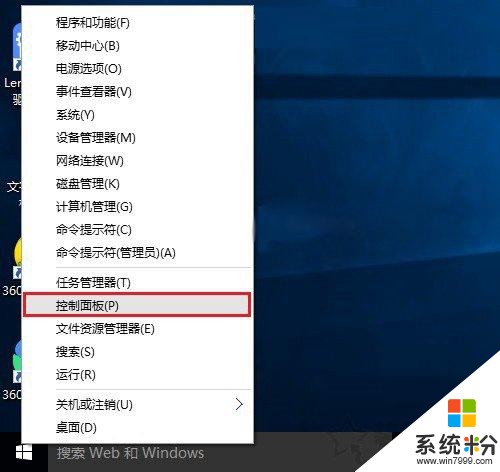
或者鼠标右键点击桌面上的“此电脑”图标,进入“属性”,之后我们可以再系统界面中的左侧栏找到并点击“控制面板主页”,如下图所示。
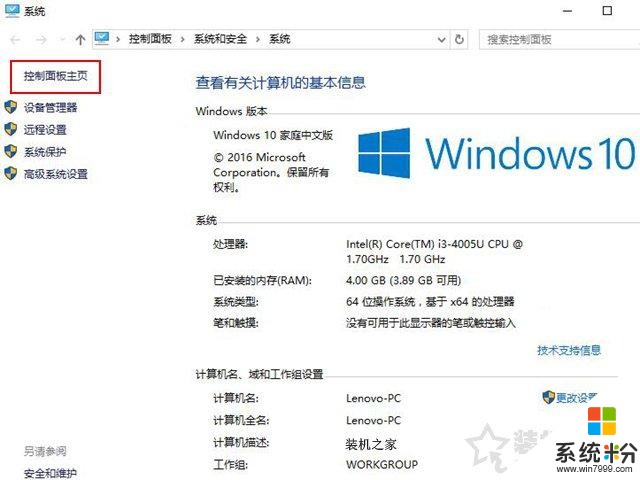
2、我们进入控制面板之后,我们将查看方式修改为“类别”,在程序选项下面点击“卸载程序”,如下图所示。
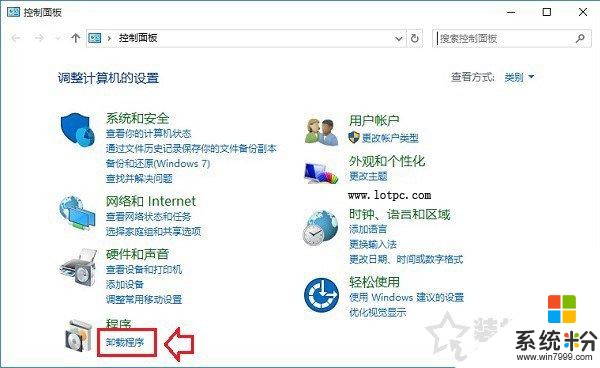
3、我们在卸载软件界面中,找到多余不用的软件,鼠标右键点击某软件,选择“卸载/更改”,如下图所示。
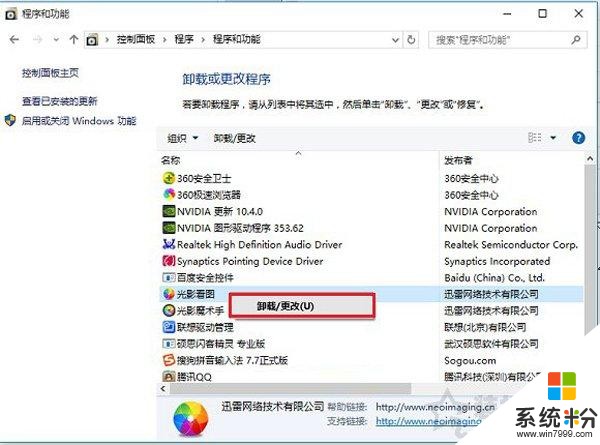
通过以上的操作,我们即可让磁盘空间更大,让后台偷偷运行的软件都消灭掉,提升系统的流畅性。
三、优化开机启动项
删除多余的软件启动项可以有效的提升系统开机速度,操作方法如下。
1、首先在Win10任务栏空白处点击鼠标右键,在弹出的右键中,点击“任务管理器”,如下图所示。
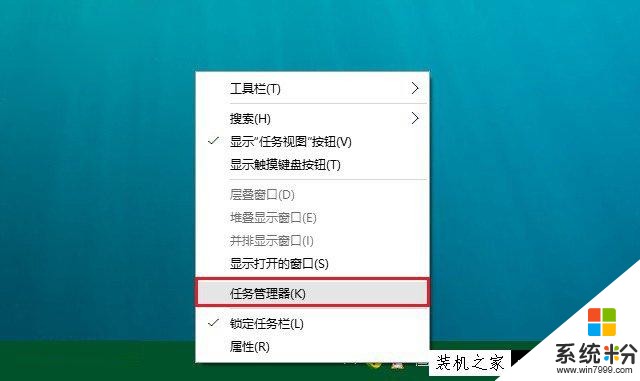
2、我们在Win10任务管理器界面中,切换到“启动”选项,将所有的第三方软件启动项禁用了,如下图所示。
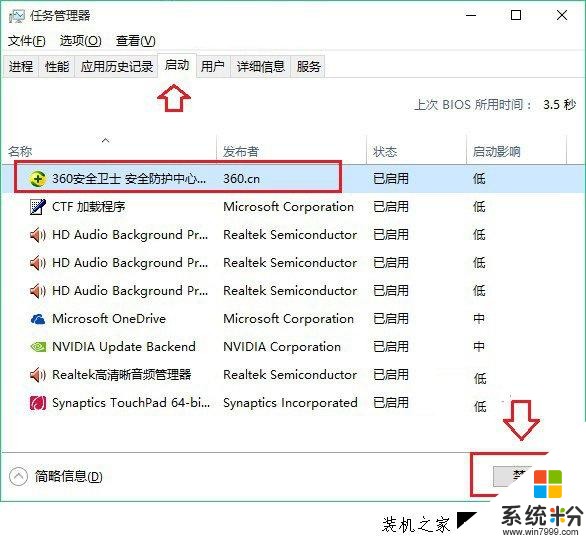
四、正确安装软件
安装软件并不难,但是对于小白基本都是默认安装,但是软件都会有捆绑软件,也就是软件全家桶,安装了一个软件,莫名其妙多出很多软件。
1、我们以QQ为例,其它软件可以参考操作。在安装QQ的时候,选择路径的时候默认一般都是C盘,建议大家将软件安装除C盘以外的盘符,比如D盘、F盘等,然后取消开机自动启动,开机自启很多软件,这就是开机速度慢的元凶。

2、安装的时候,一定要看一下是否捆绑其它没有用的软件,去除这些软件的安装勾选,如下图所示。
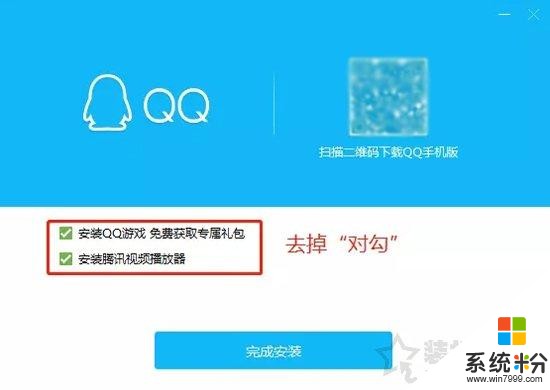
五、升级硬件
除了对系统的优化,如果还可以对电脑进行升级,例如增加内存,固态硬盘,固态硬盘绝对是老电脑提升系统响应、开机最明显的硬件,主要是固态硬盘的读写速度较快,软件和系统、游戏安装在固态硬盘中会大大提升载入时间。

固态硬盘与机械硬盘
以上就是装机之家分享的Win10优化指南,来为电脑来一次瘦身,同时提高系统的流畅性,希望本文能够帮助到大家。









